VSCode 使用指南
一、插件篇
1、background:让开发不再单调
background 插件可以帮助我们设置 vscode 的背景图片,比如我是这么配置的
"background.customImages": ["图片绝对路径"], |
2、Live Server: 快速开启一个服务
Live Server 插件主要用于开启一些页面的服务,相比于 debug 打开页面,我觉得这个会更好用点
3、主题
vscode 自带的主题有挺多,不过我个人比较喜欢 One Dark Pro 这个主题,可以通过插件安装
4、快速把 px 转为 rem
在做响应式的时候经常会用到 rem,若 ui 给的图是 px 的,就得算,这样效率太低了,可以装一个 cssrem 插件,在输入 px 的时候会提示其他单位的转换值供选择。
5、显示文件图标
vscode-icons 插件可以根据文件类型去显示对应的图标,视觉效果挺好的。
6、Power Mode: 有极客范的写代码
Power Mode 会在每次键盘按下字母时,在编辑界面对应的字符后面有一段动效,动效有几种模式,可以自己设置,用起来手感还是不错的,写起代码来会觉得更加的生动有趣。
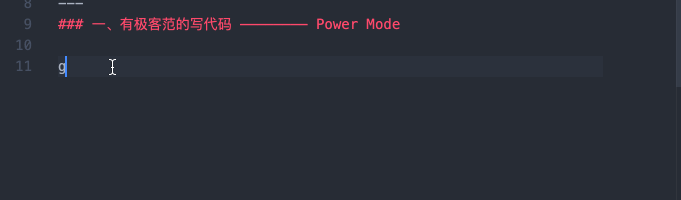
7、vscode-drawio: 不需要额外的工具,画流程图就是这么简单
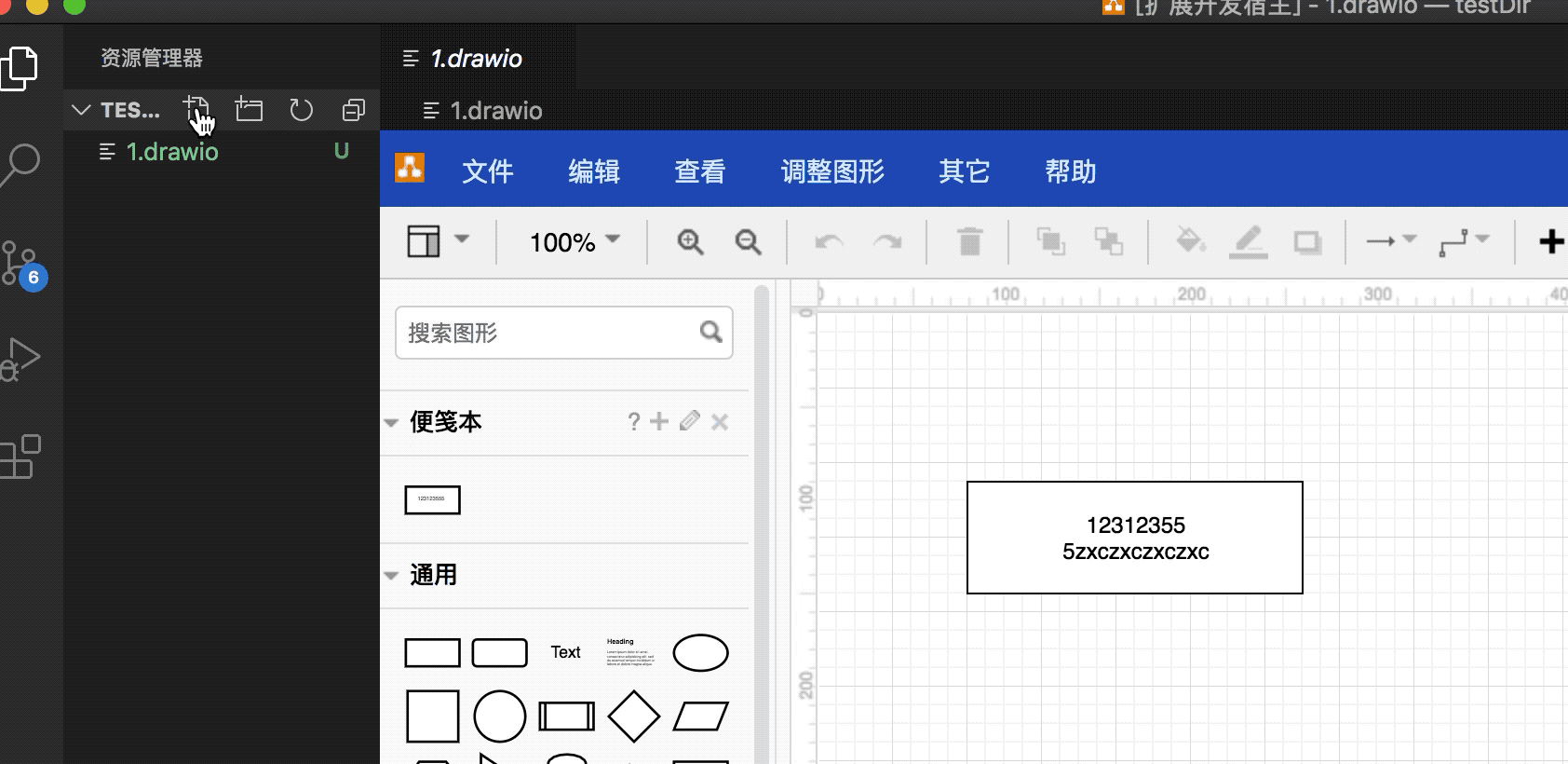
之前画流程图工具要么用在线的draw.io,要么用思维导图,还是比较麻烦的,有了这个插件,只需要创建 .drawio 文件,就可以方便快捷的创建流程图
8、Marp: md 写 ppt 就是这么简单
marp,全称 Markdown Presentation Ecosystem,可以方便快捷的利用 md 预览 ppt,导出 pdf,使用方法也很简单,--- 分割页,每一页的样式可以根据自己的兴趣去定义
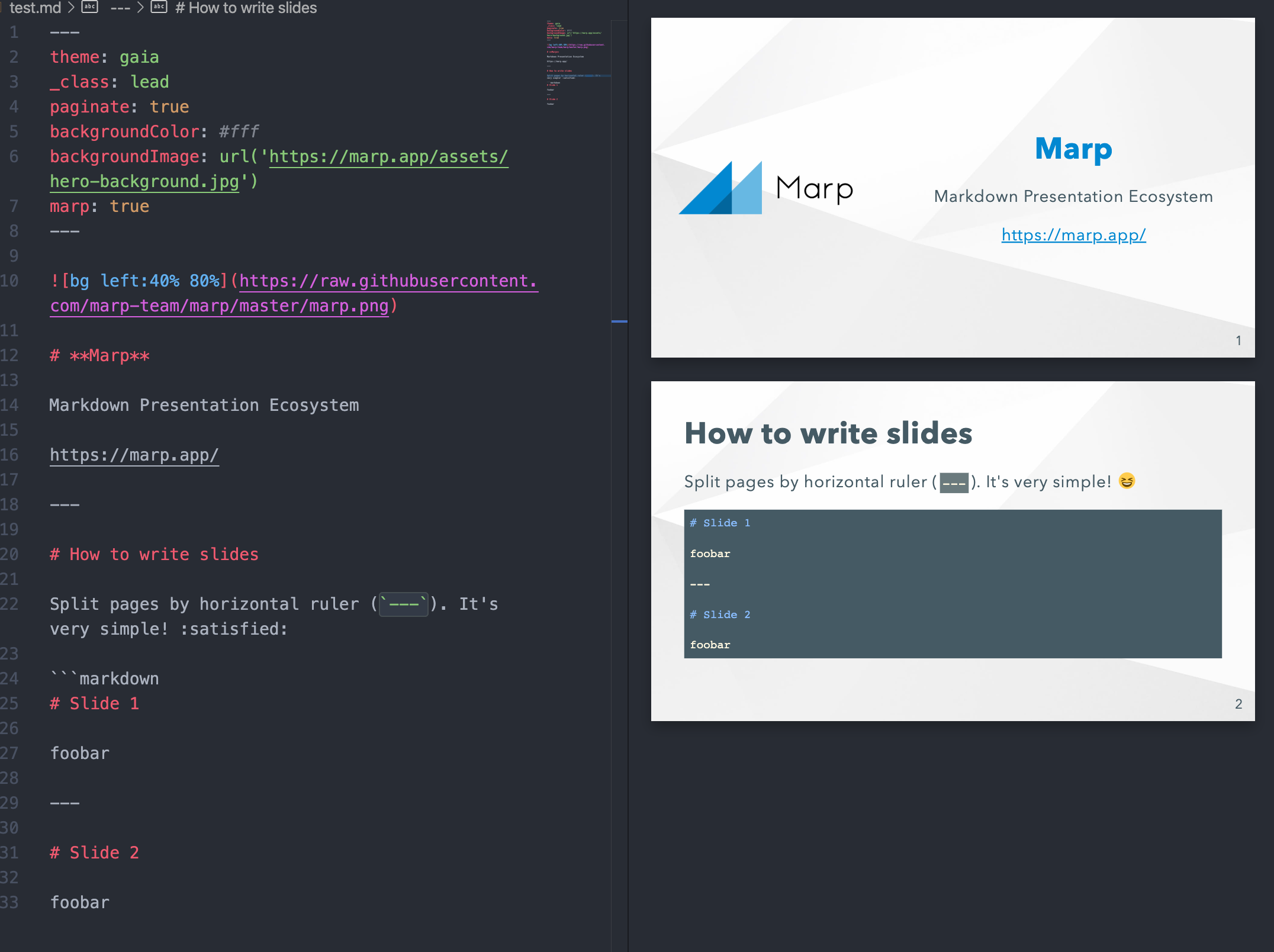
9. 代码助手
最近各种AI工具比较火,付费的比如GitHub官方的Copilot,免费的比如Codeium、tabnine等,可以用来做智能代码补全
二、调试开发篇
1、配置模板,减少重复输入代码的次数
每次用新的框架或者语言,一些常用的代码块总是要去反复输入,很麻烦,就在想有没有一种类似文件模板的东东,可以一键生成这些通用的代码块,看了看 vscode 的配置项,果然有,看一下效果:
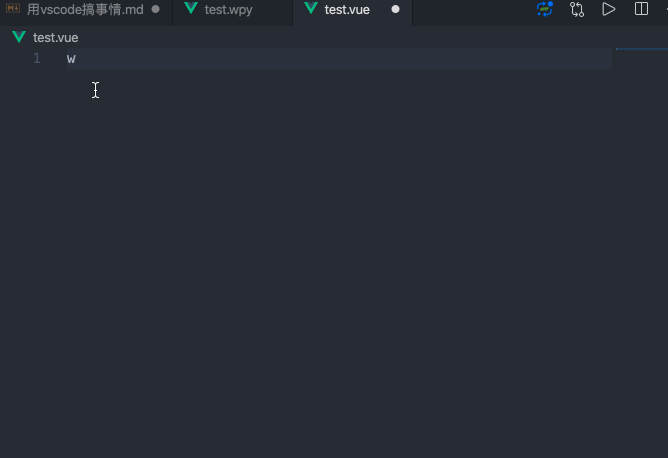
以上示例,有我自己定义的模板,也有插件模板,自己定义模板的方法如下:
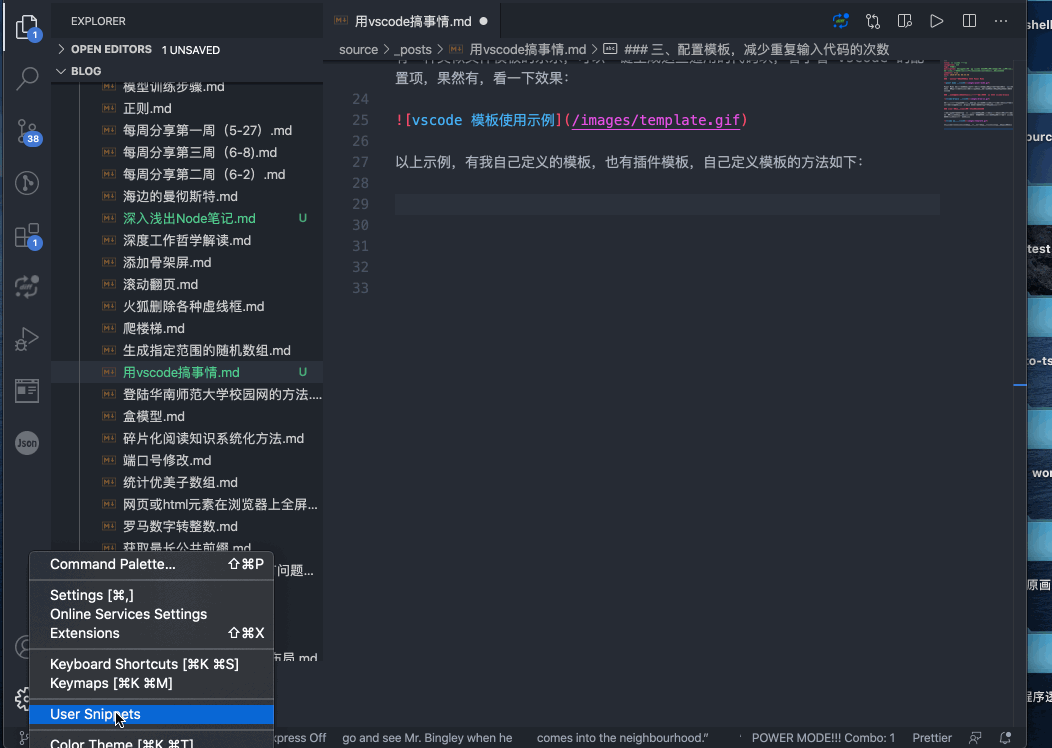
模板创建可以从设置的 user snippets 下创建,根据示例改一下提示语和内容就好,body 部分为模板内容,每一行作为数组的一个元素,该数组为字符串数组。
2、快速导航
shift+command+o 快捷键可以调出符号导航面板,点击上下箭头可以快速跳转
3、Refactoring
选中一段代码会有对应的重构提示,可以根据自己的需求去使用,比如说提取一个函数等
4、 快速修改函数或变量名称
选中变量或函数
本文标题:VSCode 使用指南
文章作者:Canace
发布时间:2021-03-17
最后更新:2025-09-14
原始链接:https://canace.site/%E7%94%A8vscode%E6%90%9E%E4%BA%8B%E6%83%85/
版权声明:转载请注明出处
分享